Painter绘制帅气王子插画教程分享
作者:简简单单
2016-06-02
给各位Painter软件的使用者们来详细的解析分享一下绘制帅气王子插画的教程。
教程分享:
蓝色的忧郁、带刺的蔷薇将会共同演绎怎样一幅诱人画面呢?本教程作者主要使用了Painter9.5结合绘影ⅡPF8080手绘板来完成这精致的画面,下面先看看最终的效果图(效果图没有放错,下图主要是作者倒过来画):

效果图
1.打开PT,使用铅笔工具画出草稿,这次的是倒着的构图,所以画的时候要倒过来画哦,再旋转画布来看效果,草图还是比较随意,脑子中有大概的画面就好。

图1
2.把线稿层提出来放最上面,用正片叠底模式,调整透明度。旋转画布180度,这张需要倒过来画哦,在线稿层下新建图层铺上皮肤色。
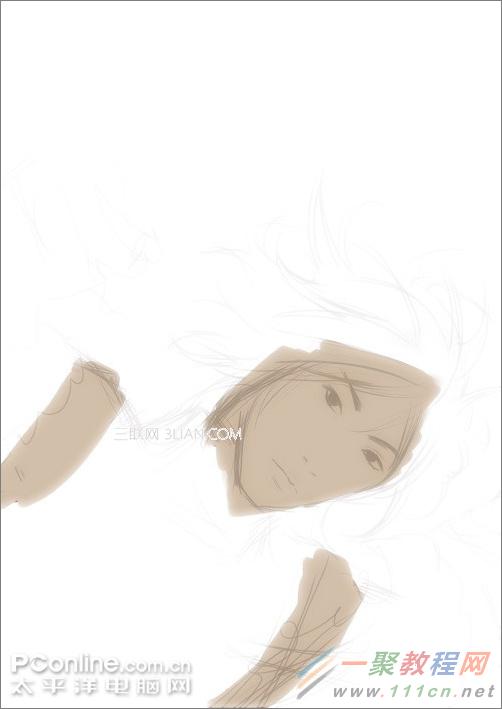
图2
3.刻画脸部细节画出皮肤的明暗对比,记得要有耐心,慢慢把皮肤磨润滑,还是用调和笔配合油性蜡笔来画,眼睛和眉毛的细节用铅笔工具。

图3
加强亮部和高光,画面显得生动。

图4
4.加上头发,用细喷枪画出发丝,使用橡皮调整

图5
在头发高光处擦下,加强头发的灵性(注意力度)。用橡皮调整不透明度

,轻擦头发边缘。隐藏线稿层,细节也要很注意,因为线稿层在上面的原因,很多地方去除线稿层之后要休整。再旋转过来看看效果。

图6
5.用油性蜡笔画出人物的衣服、毛边,这次全部用的是蓝色调。画出明暗对比。

图7
6.这样衣服有点单调,我们保存为PSD,再用PHOTOSHOP打开它,使用PS的比刷画出花纹,调整位置,模式为叠加。这点PS和PT可以互补,节省时间。

图8
顺便在背景层拉上渐

图9
7.保存PSD,再用PT打开,加上人物的手和项链,画的时候要随时旋转画布看效果。

图10
8.加上散落的花瓣和白点来增加画面效果,用橡皮调整透明度擦出朦胧的透明感,完成

图11

好了,以上的信息就是小编给各位Painter的这一款软件的使用者们带来的详细的绘制帅气王子插画的教程解析分享的全部内容了,各位看到这里的使用者们,小编相信你们现在是非常的清楚了绘制方法了吧,那么各位下面就快去按照小编的教程自己去绘制吧。















